Excel单元格如何插入批注?
来源:网络收集 点击: 时间:2024-03-06【导读】:
对于制作Excel报表,有时为了能详细说明某个或某些单元格内数据的相关情况,且又不想另外占用单元格时,就希望能和纸质的报表一样在旁边添加批注加以说明。今天就和大家分享下如何给单元格插入批注吧....工具/原料more电脑Excel软件方法/步骤1/8分步阅读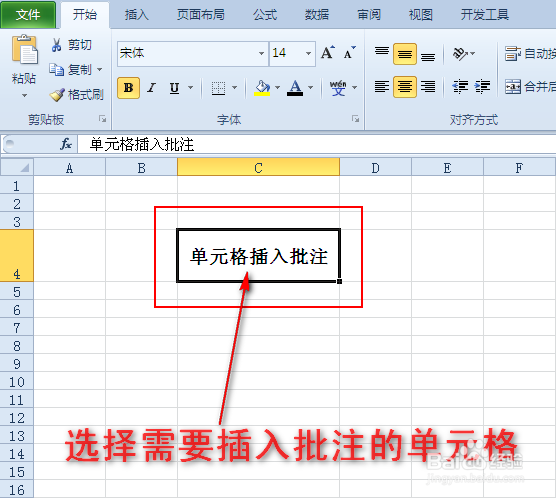 2/8
2/8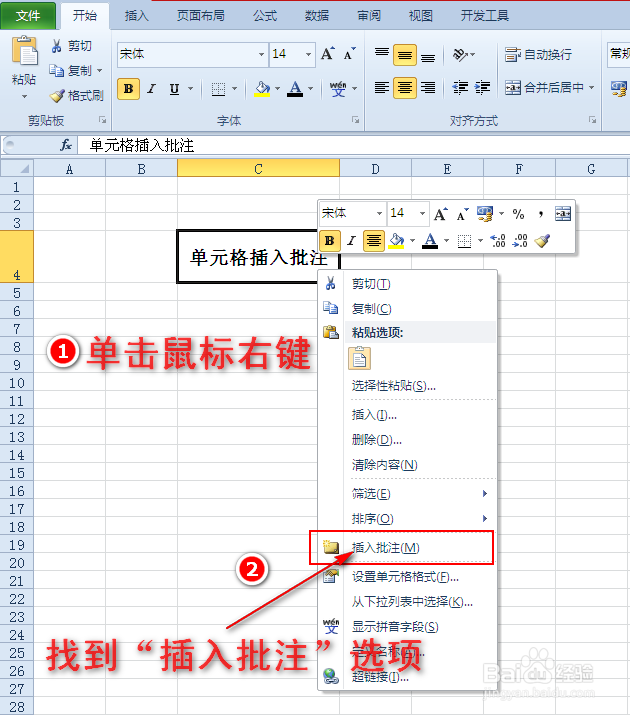 3/8
3/8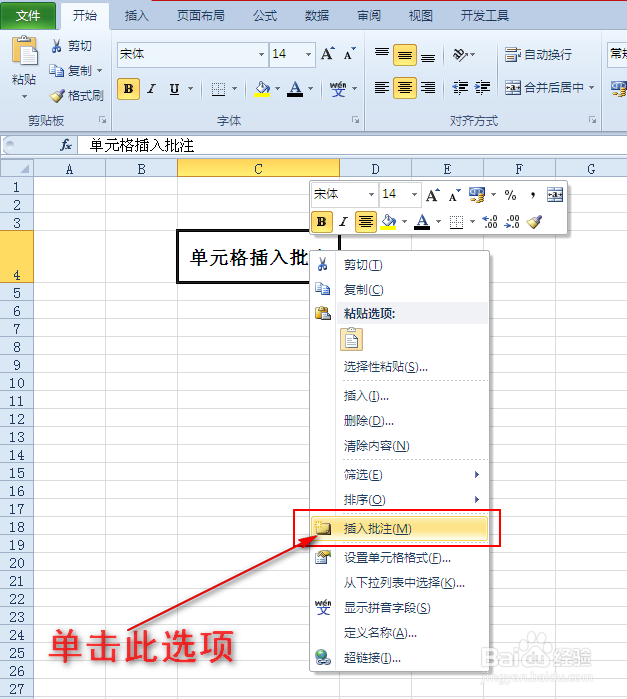
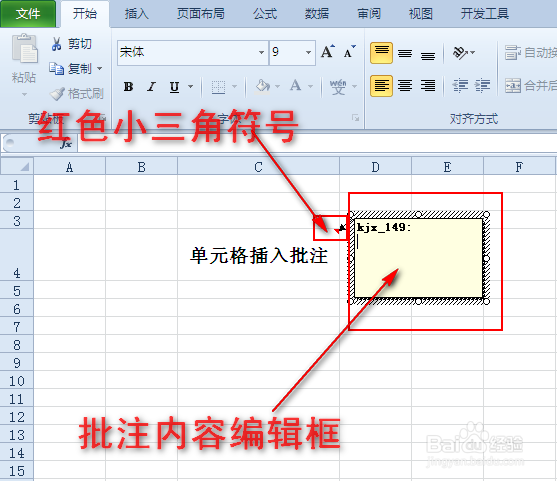 4/8
4/8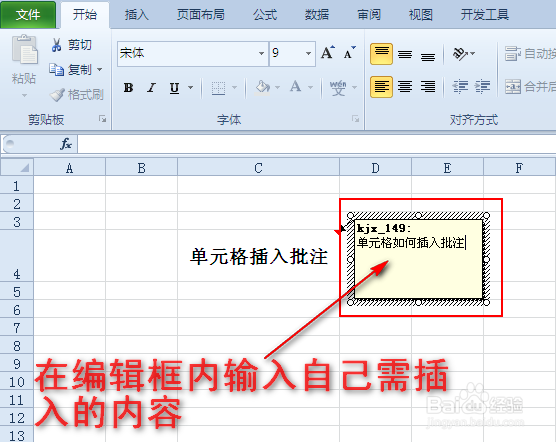
 5/8
5/8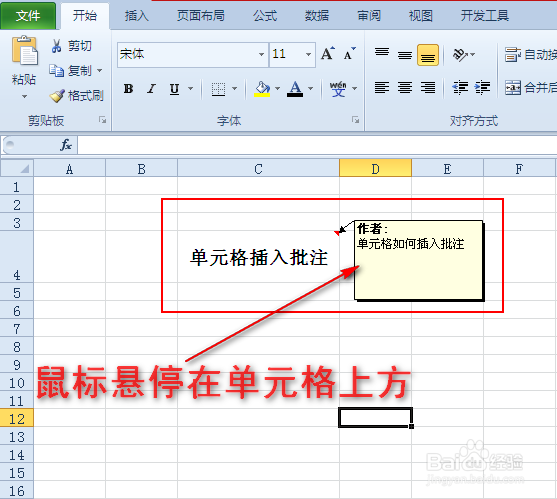
 6/8
6/8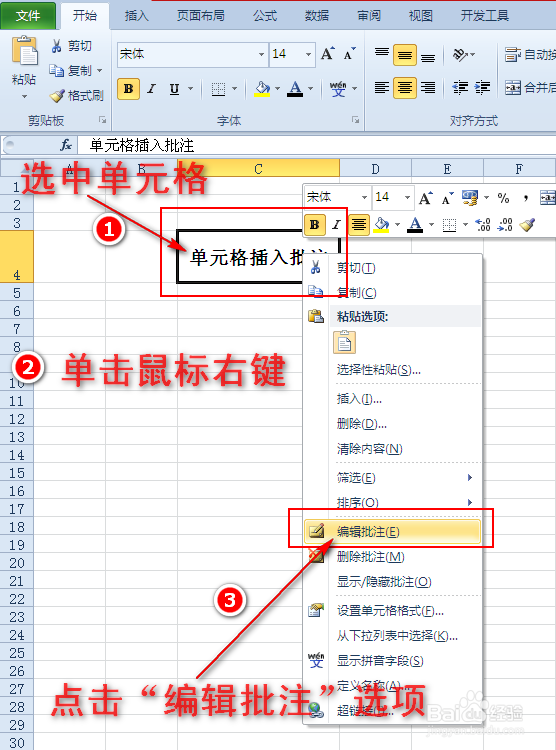
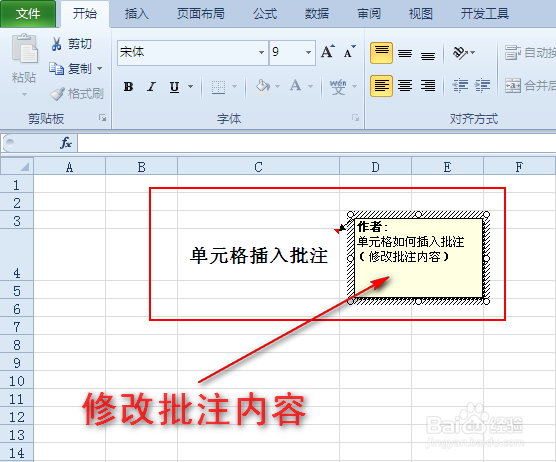 7/8
7/8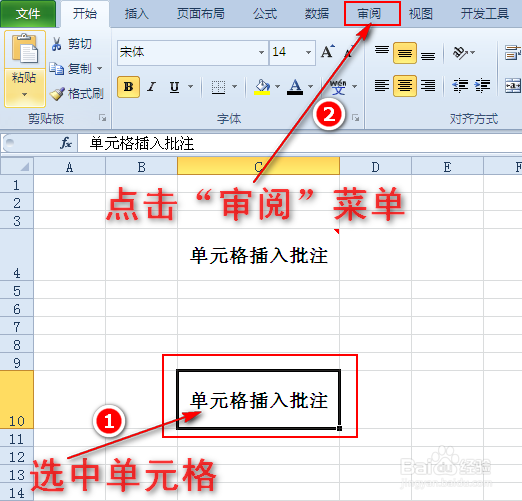
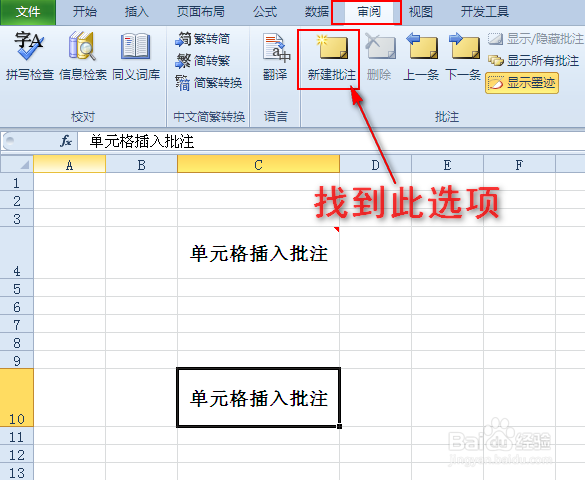 8/8
8/8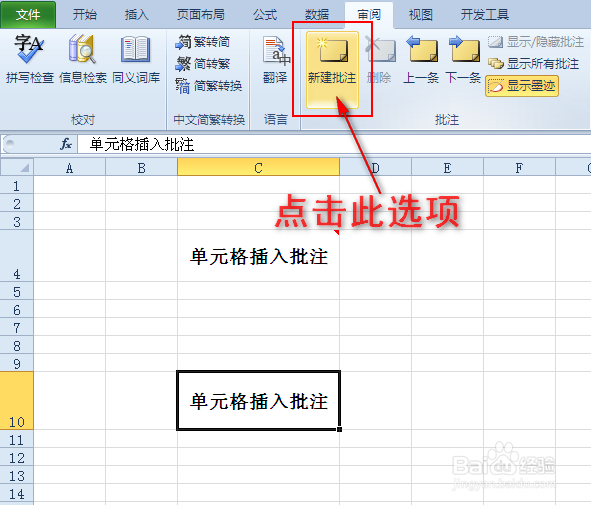
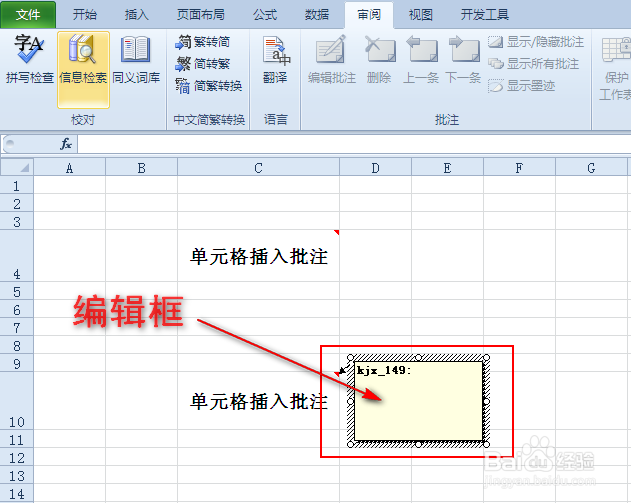
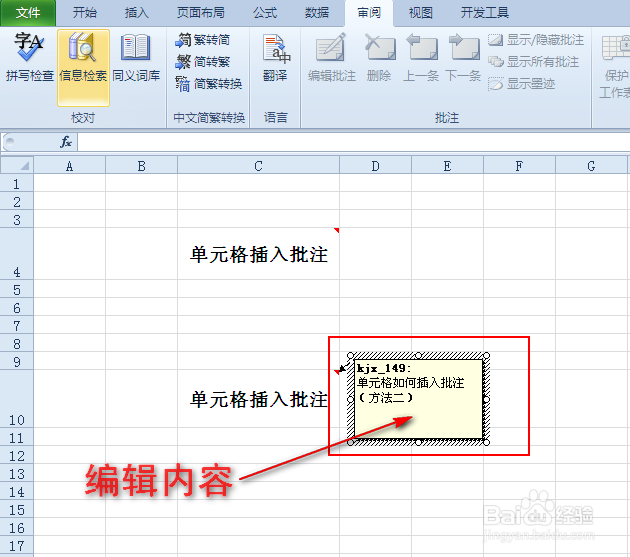
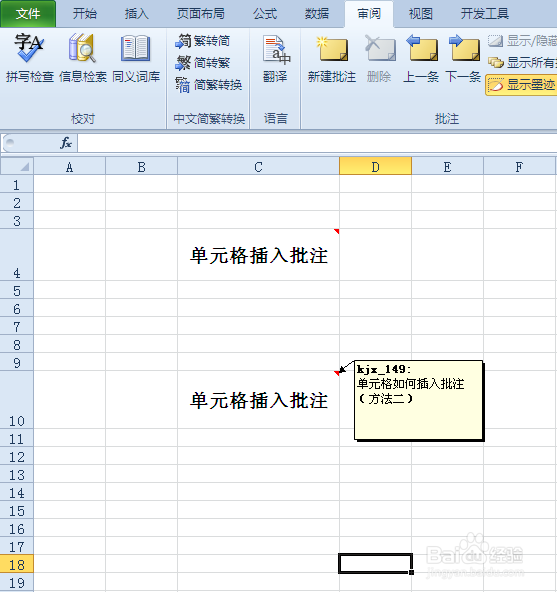 EXCEL单元格插入批注新建批注编辑批注审阅菜单
EXCEL单元格插入批注新建批注编辑批注审阅菜单
方法一
1、打开Excel报表,选中需要插入批注的单元格。如图所示:
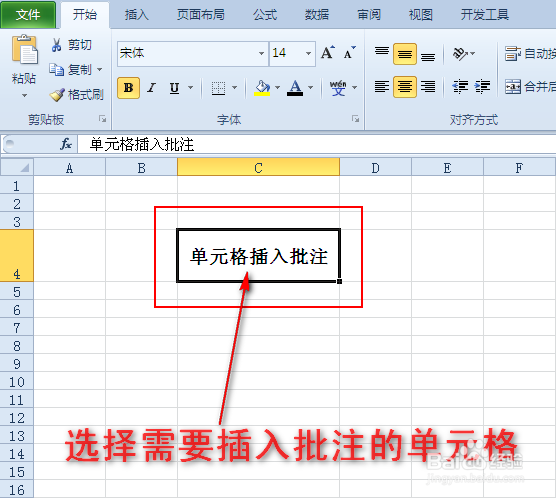 2/8
2/82、单元格选中后,单击鼠标右键,此时将会弹出扩展框,接着在扩展框中找到”插入批注“选项。如图所示:
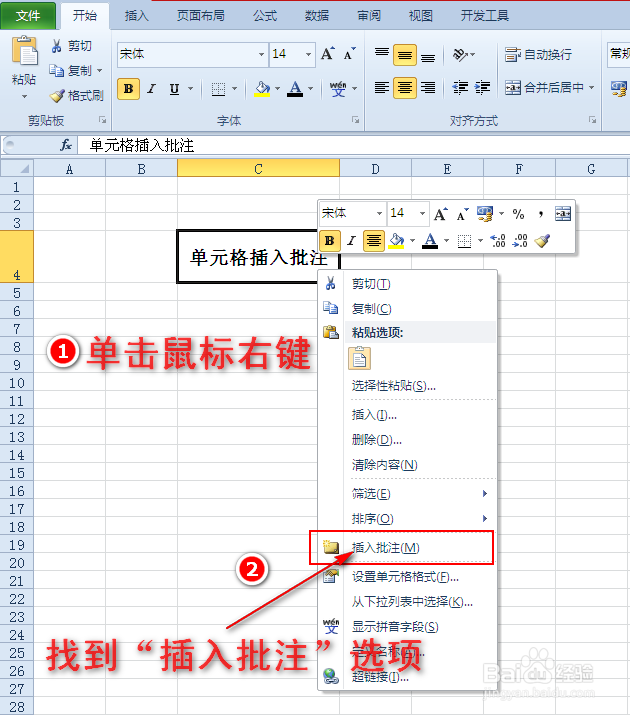 3/8
3/83、单击”插入批注“选项,这时被选中的单元格会弹出批注内容编辑框,且单元格右上角处会有一个红色三角符号。如图所示:
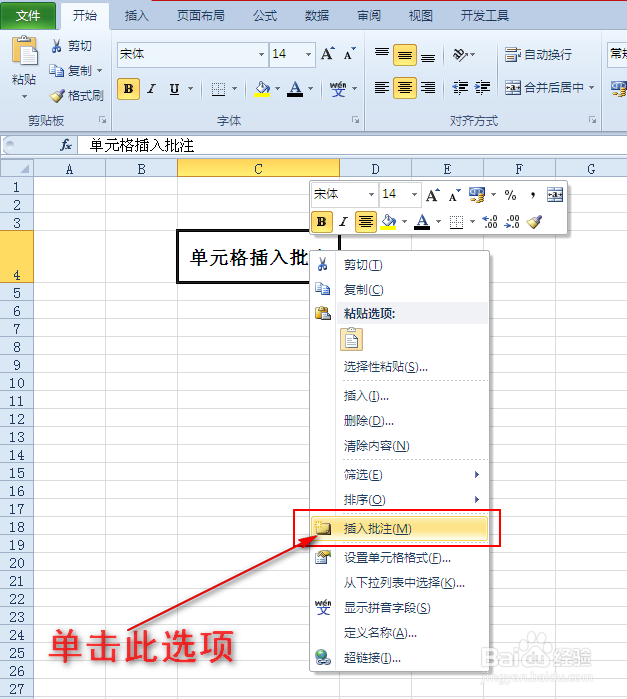
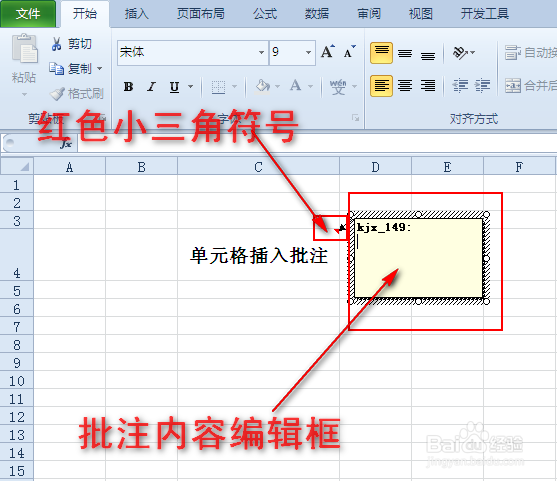 4/8
4/84、最后在弹出的编辑框内输入自己需插入的内容,内容输入完成后,在表格空白处点击下,这样单元格的批注就插好了。如图所示:
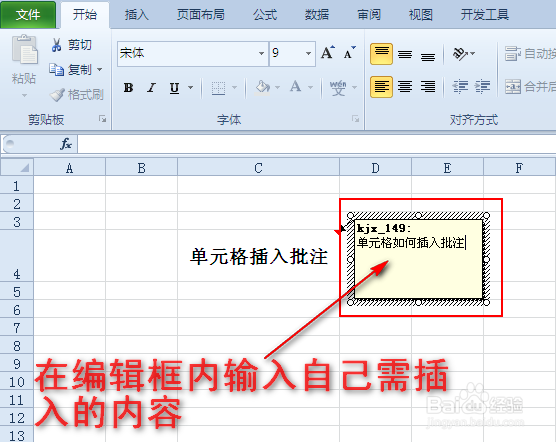
 5/8
5/85、如果想查看批注的内容,只需将鼠标悬停在单元格上方或选中单元格,即可查看。如图所示:
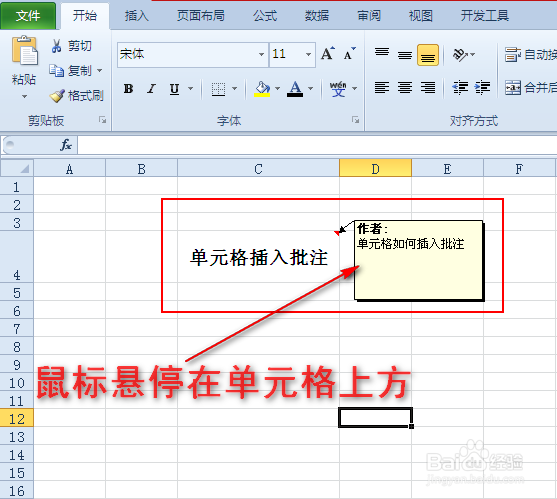
 6/8
6/86、另外如想修改批注内容,只需选中单元格,然后单击鼠标右键,在扩展框中点击”编辑批注“选项,即可对批注内容进行修改。如图所示:
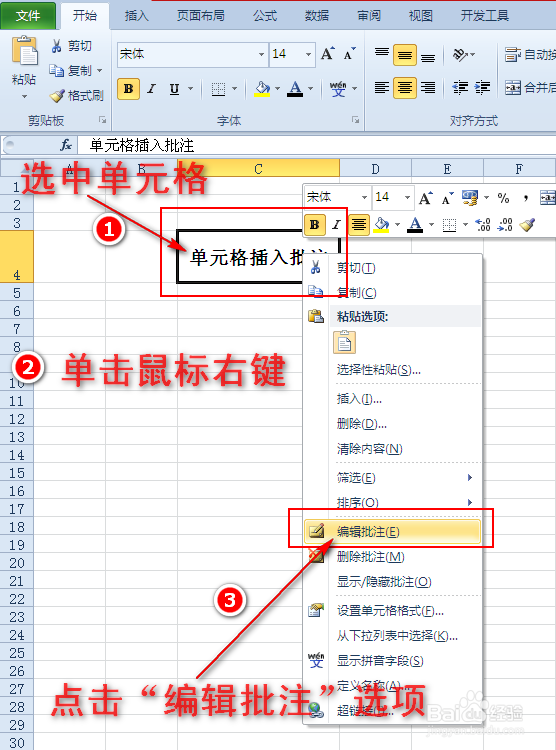
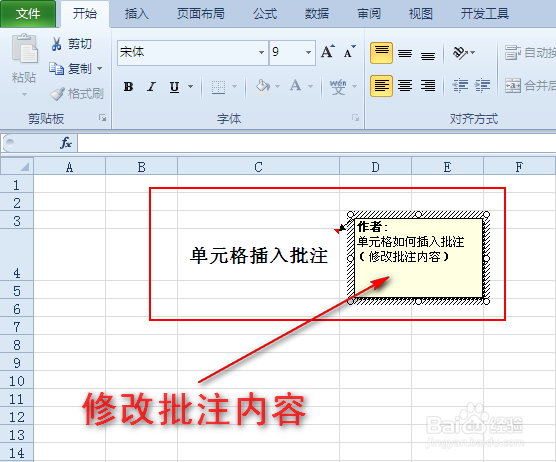 7/8
7/8方法二
1、打开Excel报表,选中需要插入批注的单元格,接着点击”审阅“菜单,然后在子菜单中找到”新建批注“选项。如图所示:
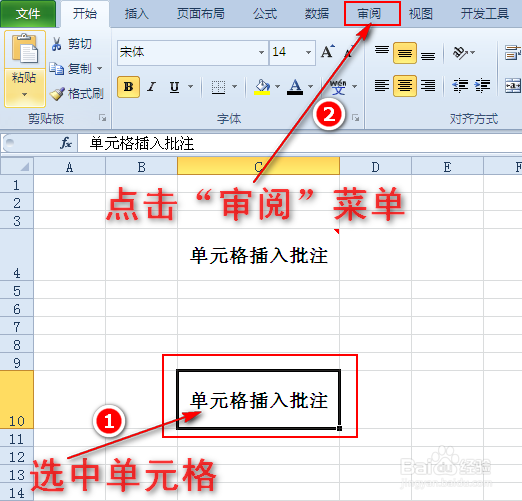
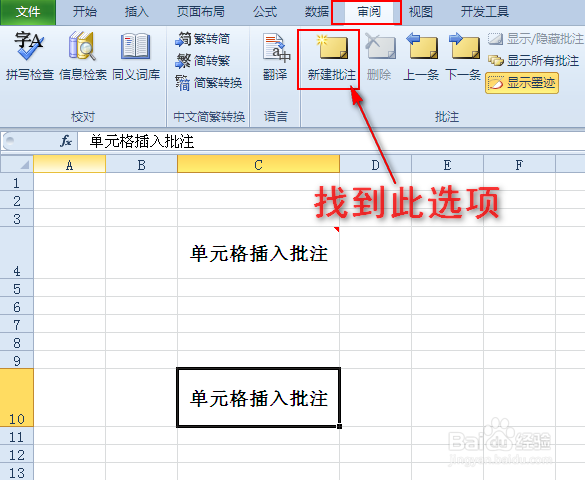 8/8
8/82、点击”新建批注“选项,此时单元格会弹出批注内容编辑框,然后按照方法一中的步骤四操作,即可给单元格插入批注。如图所示:
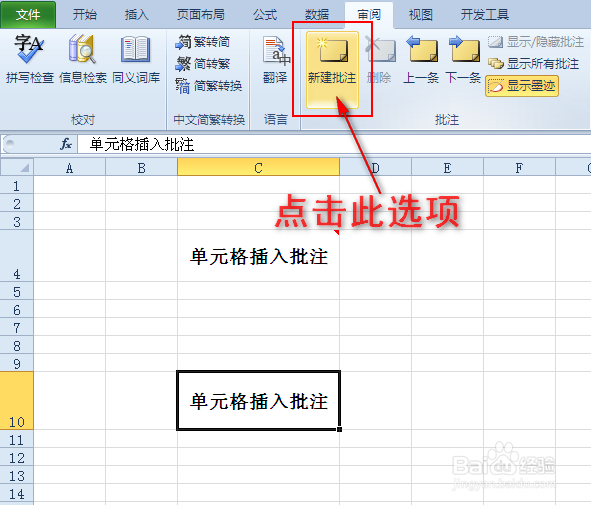
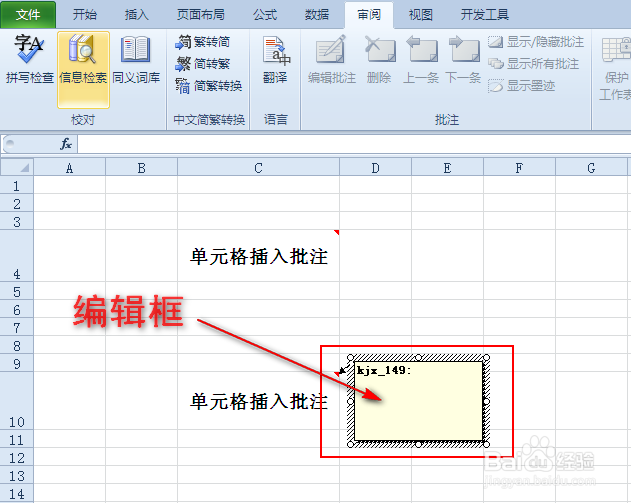
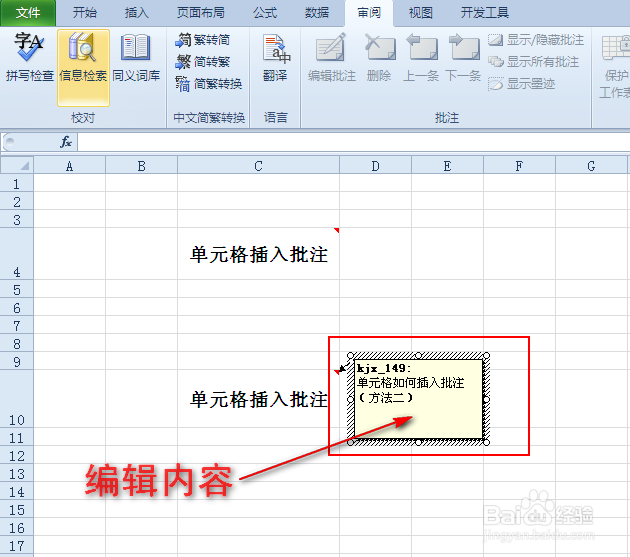
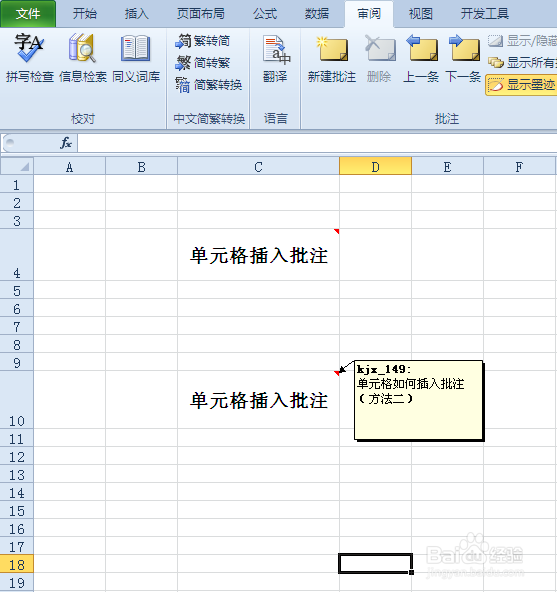 EXCEL单元格插入批注新建批注编辑批注审阅菜单
EXCEL单元格插入批注新建批注编辑批注审阅菜单 版权声明:
1、本文系转载,版权归原作者所有,旨在传递信息,不代表看本站的观点和立场。
2、本站仅提供信息发布平台,不承担相关法律责任。
3、若侵犯您的版权或隐私,请联系本站管理员删除。
4、文章链接:http://www.1haoku.cn/art_273121.html
上一篇:红米K40怎么设置屏幕高刷新率
下一篇:如何打开Chrome网上应用店
 订阅
订阅